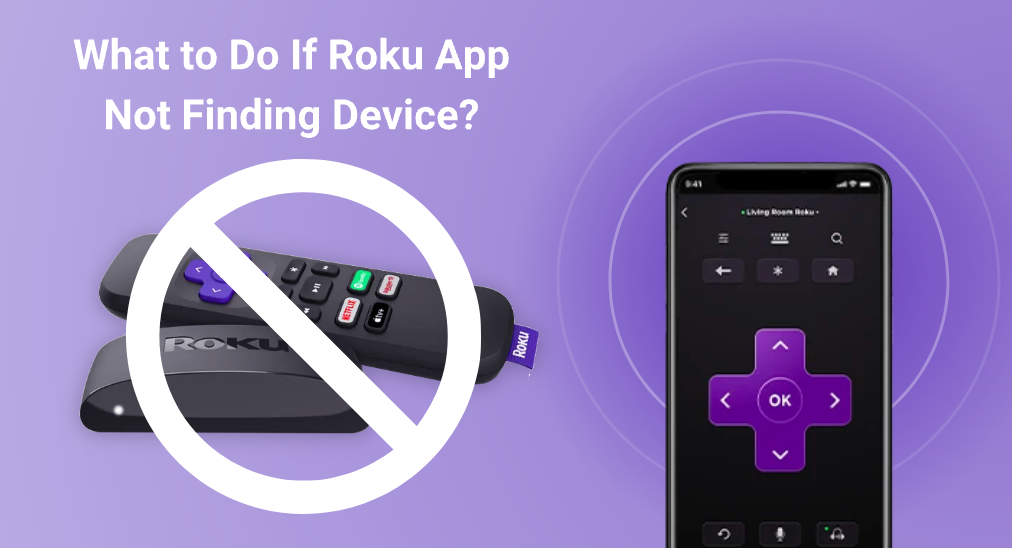
L'application Roku est le logiciel officiel développé par Roku, l'un des plus grands fournisseurs de services de streaming aux États-Unis. Avec l'application Roku, vous pouvez facilement contrôler votre TV Roku ou votre Roku Streaming Stick avec votre smartphone, en l'installant simplement.
However, there is a chance that one day your phone can not find any Roku devices, while you haven't done anything. To properly solve this problem, you have to find out the possible reasons for Roku Remote App not finding device.
Table des matières
Raisons possibles pour lesquelles l'application Roku ne trouve pas l'appareil :
- Vous avez désactivé l'accès réseau accidentellement.
- Your smart phone isn't connecting to the same Wi-Fi network as Roku TV.
- Votre appareil Roku se connecte au réseau avec une adresse IP publique.
- Vous utilisez un VPN.
Solutions pour l'application Roku ne trouvant pas la TV
When you are experiencing Roku App not finding TVs, don't panic and be frustrated, because you are going to solve them right away. Here are four solutions that work perfectly well.
Solution 1 : Vérifiez la connexion Wi-Fi et reconnectez l'application Roku.
Ceci est l'une des solutions les plus importantes au problème de l'application de télécommande Roku ne trouvant pas l'appareil. Comme nous l'avons mentionné précédemment, ce problème est causé par une erreur réseau neuf fois sur dix, donc nous allons résoudre le problème réseau un par un.
Vérifiez l'accès au réseau :
Étape 1. Go to Paramètres.
Étape 2. Choisir le Réseau.

Étape 3. Cliquez Vérifiez la connexion..
Vérifiez si la TV Roku et le téléphone sont connectés au même Wi-Fi :
Étape 1. Dans le Paramètres menu, cliquez Réseau.
Étape 2. Choisir À propos.

Étape 3. Essayez de faire correspondre le réseau Wi-Fi avec celui auquel vous connectez votre téléphone et assurez-vous qu'ils partagent exactement le même nom, y compris le numéro.
Remarque : Parfois, le routeur fournit deux ensembles de réseaux Wi-Fi, l'un avec _2.4GHz et l'autre avec _5GHz, mais ce sont des réseaux Wi-Fi totalement différents, alors assurez-vous de vous connecter au même.
Solution 2 : Redémarrez la TV Roku.
Si vous parvenez à apporter des modifications aux paramètres réseau, vous devriez redémarrer votre Roku TV, car redémarrer effacera tous les caches des paramètres et redémarrera la TV dans un état de configuration nouveau.
Étape 1. Utilisez la télécommande Roku pour éteindre la TV.
Étape 2. Si vous utilisez le Roku Streaming Stick, débranchez-le. Si vous utilisez une Roku TV, débranchez le cordon d'alimentation.
Étape 3. Laissez-le pendant 60 secondes et rebranchez tout.
Étape 4. Allumez la TV.
Solution 3 : Redémarrez l'application Roku.
Si vous avez modifié les paramètres réseau Wi-Fi de votre téléphone, vous devriez également redémarrer l'application Roku en suivant ces étapes.
Étape 1. Quitter l'application Roku.
Étape 2. Dans les tâches en cours, terminez l'application Roku en faisant glisser le bloc afin de la fermer complètement.
Étape 3. Cliquez sur l'icône de l'application Roku pour la démarrer à nouveau.
Solution 4 : Passer à une autre application
Parfois, l'échec est causé par une programmation inappropriée, et la plupart des gens les appellent des bugs. Tout le monde fait des erreurs et donc, il y aura des bugs pour tous les logiciels d'application, même ceux officiels.
Lorsque votre application Roku refuse de fonctionner, vous pouvez opter pour une application tierce, et ici je recommande Télécommande pour Roku TV by BoostVision, for it can do almost anything that a Roku App can do, and more functions that a Roku App doesn't possesses.
Télécharger Remote pour Roku TV
Après avoir téléchargé l'application, vous devez procéder à l'établissement d'une connexion.
Étape 1. Cliquez sur le Appuyez pour sélectionner zone située dans la partie supérieure de l'écran d'accueil.

Étape 2. Choisissez l'appareil auquel vous souhaitez vous connecter et cliquez sur le bouton de connexion.

Conclusion
Now the solutions for Roku App not finding device problem can be easily organized. Check Wi-Fi Connection in the first place and reconnect when necessary. Then restart both Roku TV and Roku App. Even when all solutions refuse to work, you can still swap to another app such as BoostVision's Remote for Roku TV.
FAQ sur l'application Roku ne trouvant pas l'appareil
Q: Why can't my Roku app find my device?
The reasons why Roku App can't find devices are varied, and in most cases, it is because of the network problem. You should check the network settings on your Roku TV, the network settings on your phone, and also your Wi-Fi network itself.
Q: Why isn't my Roku connecting to the app?
Le problème de connexion de l'application Roku peut être organisé pour quatre raisons principales.
- Roku TV isn't connected to the same Wi-Fi network as the smart phone does. You should connect both devices to the same Wi-Fi network.
- La Roku TV se connecte à une adresse IP publique. Dans ce cas, vous devriez changer de réseau Wi-Fi.
- La Roku TV a son accès réseau désactivé. Allez dans Paramètres -> Réseau -> Configuration de la connexion, et activez l'accès réseau.
- Vous utilisez un VPN. Vous devez le désactiver et réessayer.








